Administrar cursos y plantillas de cursos con la herramienta Cursos
Utilice la herramienta Cursos para crear, copiar y buscar cursos o plantillas de cursos.
Antes de comenzar a crear un nuevo curso, asegúrese de lo siguiente:
- Debe tener los permisos correctos para acceder y agregar cursos en Brightspace.
- Debe conocer el nombre, el departamento y el semestre del curso.
- (Opcional) Seleccionar una plantilla de curso existente para usarla como punto de partida para el curso.
Para obtener más información sobre cómo el sistema administra los departamentos, los semestres y las plantillas disponibles, consulte las variables de configuración Cursos
Crear un nuevo curso con la herramienta Cursos
Ver este video para aprender a crear un nuevo curso con la herramienta Cursos. Revise los pasos escritos a continuación.
La creación de un nuevo curso implica elegir un nombre para el curso, identificando el departamento correcto.

|
Importante: Cuando crea un nuevo curso, la capacidad de asociar su curso con un Departamento, una Plantilla y un Semestre es controlada por variables de configuración de la herramienta Cursos. Estas variables de configuración controlan si debe seleccionar un Departamento o Semestre al crear un curso. También controlan si cuando crea su nuevo curso, se crea automáticamente una nueva plantilla de curso según ese nuevo curso. Además, la capacidad de seleccionar una Configuración regional y Forzar configuración regional se controla mediante una variable de configuración de la herramienta Cursos. Consulte las variables de configuración de cursos para obtener más información.
Crear un Departamento o un Semestre, debe tener los siguientes permisos de Editor de unidades de organización:
Editor de unidades de organización > Puede crear y editar unidades de organización.
|
Para crear un nuevo curso
- En la página de inicio de su curso, seleccione Herramientas de administración > Cursos.
- Haga clic en Crear curso.
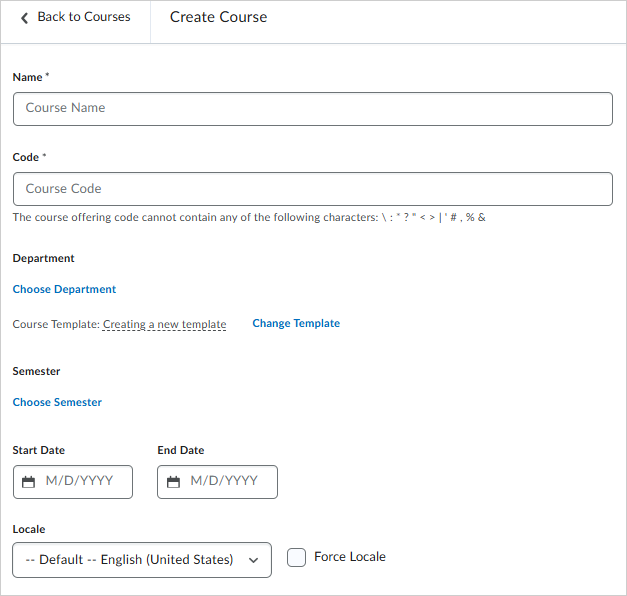
- Ingrese el Nombre y el Código del curso.
-
Para asociar su curso a un departamento, haga clic en Elegir departamento y realice una de las siguientes acciones:
-
Busque un departamento existente, selecciónelo y haga clic en Listo.
-
Haga clic en Crear departamento, ingrese el Nombre y Código del departamento requerido, haga clic en Guardar y luego haga clic en Listo.
-
Para cambiar la plantilla aplicada a su nuevo curso, haga clic en Cambiar plantilla y realice una de las siguientes acciones:
-
Busque una plantilla de curso existente, selecciónela y haga clic en Listo.
-
Haga clic en Crear plantilla de curso, ingrese el Nombre y Código de plantilla, haga clic en Guardar y, luego, haga clic en Listo.
-
Para elegir el semestre aplicado a su nuevo curso, haga clic en Elegir semestre y realice una de las siguientes acciones:
-
Busque un semestre existente, selecciónelo y haga clic en Listo.
-
Haga clic en Crear semestre, ingrese el Nombre y Código del departamento requerido, haga clic en Guardar y luego haga clic en Listo.
-
Para establecer las fechas de disponibilidad de su curso, seleccione una Fecha de inicio y una Fecha final.
-
Seleccione una Configuración regional del menú desplegable. Seleccione Forzar configuración regional para usar esa configuración regional seleccionada a fin de anular la configuración regional a nivel de organización de forma predeterminada.
-
Haga clic en Guardar o en Guardar y administrar directamente en la página Administración del curso para su nuevo curso.
Se creó su nuevo curso. Puede buscar y ubicar su nuevo curso con la pestaña Cursos de la herramienta Cursos.
Copiar un curso con la herramienta Cursos
Ver este video para aprender a copiar un curso con la herramienta Cursos. Revise los pasos escritos a continuación.
Puede utilizar la herramienta Cursos para buscar y copiar cursos existentes.

|
Importante: Cuando copia un curso, Brightspace no copia ninguno de los componentes del curso, como Noticias de actividad o Debates. Debe agregar o copiar los componentes del curso por separado. Para obtener más información sobre cómo copiar componentes del curso, consulte Importar, exportar o copiar componentes del curso.
|
- En la página de inicio de su curso, seleccione Herramientas de administración > Cursos.
- Opcionalmente, utilice Filtros y Buscar cursos, o desplácese para revisar todos los cursos disponibles.
- Haga clic en el menú desplegable al lado de un curso y seleccione Copiar.

-
En la página Copiar curso, actualice el Nombre y el Código requeridos para el curso.
-
Opcionalmente, asocie el curso con un Semestre.
-
Opcionalmente, seleccione una Fecha de inicio y una Fecha final para el curso copiado.
-
Si desea hacer el curso activo y visible y accesible para los usuarios, haga clic en el botón Activar.
-
Realice una de las siguientes acciones:
Se copia el curso seleccionado.
Crear una nueva plantilla de curso con la herramienta Cursos
Ver este video para aprender a crear y eliminar una plantilla de curso con la herramienta Cursos. Revise los pasos escritos a continuación.
Si necesita crear varios cursos o si su organización le exige seguir ciertas pautas de cursos, las plantillas de cursos pueden hacer que sea mucho más rápido crear cursos individuales. Una plantilla de curso es un contenedor utilizado para adjuntar cursos similares al mismo departamento. No afecta el contenido ni el diseño de un curso.
La creación de una nueva plantilla de curso con la herramienta Cursos implica seleccionar el curso desde el que desea crear una plantilla, seleccionar un nombre y personalizar otras configuraciones antes de guardarla.
Para crear una nueva plantilla de curso
- En la página de inicio de su curso, seleccione Herramientas de administración > Cursos.
- Haga clic en la pestaña Plantillas.
- Haga clic en Crear plantilla.
- Ingrese el Nombre y el Código de la plantilla.

- Si desea asociar su plantilla a un departamento, haga clic en Elegir departamento y realice una de las siguientes acciones:
- Busque un departamento existente, selecciónelo y haga clic en Listo.
- Haga clic en Crear departamento e ingrese el Nombre y el Código requeridos del departamento.
- Haga clic en Guardar y luego en Listo.
- Haga clic en Guardar o en Guardar y administrar para navegar directamente en la página Administración del curso para su nueva plantilla de curso.
Se creó su plantilla de curso. Puede buscar y ubicar su nueva plantilla de curso con la pestaña Plantillas de la herramienta Cursos.
Eliminar cursos o plantillas de cursos
Eliminar cursos o plantillas de cursos de forma individual o masiva.

|
Importante: Solo puede eliminar un máximo de 50 cursos seleccionados a la vez. Los cursos y las plantillas de cursos que se eliminen quedan en la Papelera de reciclaje en el Editor de unidades de organización. Para eliminar los cursos de forma permanente, debe navegar hasta Herramientas de administración > Editor de unidades de organización > Reciclar. Seleccione los cursos o las plantillas de cursos que desea eliminar y haga clic en Eliminar permanentemente. Consulte Crear y eliminar unidades de organización para obtener más detalles.
|
Para eliminar cursos o plantillas de cursos
- En la página de inicio de su curso, seleccione Herramientas de administración > Cursos.
- En la pestaña Cursos o Plantillas, realice una de las siguientes acciones:
- Para eliminar un elemento individual, haga clic en el menú contextual junto a un curso o una plantilla y seleccione Eliminar. Haga clic en Eliminar nuevamente para confirmar.
- Para eliminar varios elementos, selecciónelos y haga clic en Eliminar. Haga clic en Eliminar nuevamente para confirmar.
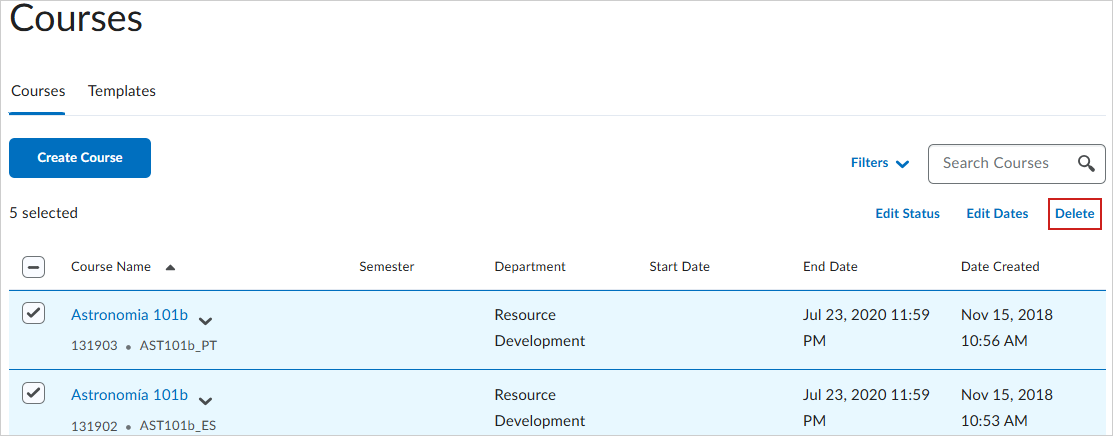
Ha eliminado los cursos o las plantillas de cursos que seleccionó.
Actualizar de forma masiva el estado y las fechas del curso
Ver este video para aprender a actualizar por lotes el estado y las fechas del curso utilizando la herramienta Cursos. Revise los pasos escritos a continuación.
Puede seleccionar varios cursos para cambiar de forma masiva sus estados activos e inactivos, o cambiar de forma masiva las fechas de inicio y finalización.

|
Importante: Solo debe utilizar la herramienta Cursos para realizar actualizaciones masivas en sistemas en los que las fechas y los estados de los cursos no se gestionen mediante un sistema externo, como un Sistema de información de estudiantes (SIS). Si los cursos se gestionan mediante la integración de SIS, las actualizaciones masivas de los estados y las fechas de inicio y final mediante la herramienta Cursos, pueden causar la reversión de los valores. Comuníquese con el administrador de cuentas de D2L para obtener orientación.
No recomendamos que utilice la herramienta Cursos para realizar actualizaciones masivas en entornos donde los instructores tengan permitido establecer las fechas y los estados de los cursos individualmente. Las acciones de actualización masiva sobrescribirán la configuración del instructor.
Debe tener los siguientes permisos Administrar cursos para realizar actualizaciones masivas de los cursos desde la herramienta Cursos:
- Administrar cursos > Cambiar estado
- Administrar cursos > Cambiar fechas de inicio y fecha final
|
Para editar en masa el estado de los cursos seleccionados
- Vaya a Herramientas de administración > Cursos.
- En la pestaña Cursos, seleccione los cursos que desea editar y haga clic en Editar estado.
- En el cuadro de diálogo Editar estado, seleccione una de las siguientes opciones:
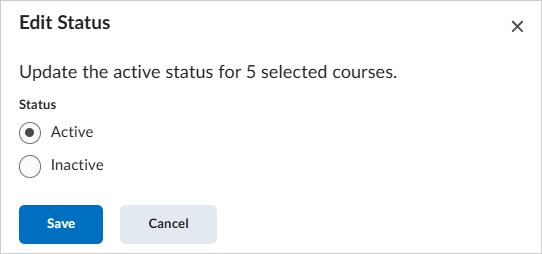
- Activo: todos los cursos seleccionados se activan y son visibles para los usuarios.
- Inactivo: todos los cursos seleccionados se desactivan y dejan de ser visibles para los usuarios.
- Haga clic en Guardar.
Para editar de forma masiva la fecha de inicio y final de los cursos seleccionados
- En la pestaña Cursos, seleccione los cursos que desea editar y haga clic en Editar fechas.
- En el cuadro de diálogo Editar fechas, en Fecha de inicio del curso o Fecha final del curso, seleccione una de las siguientes opciones:
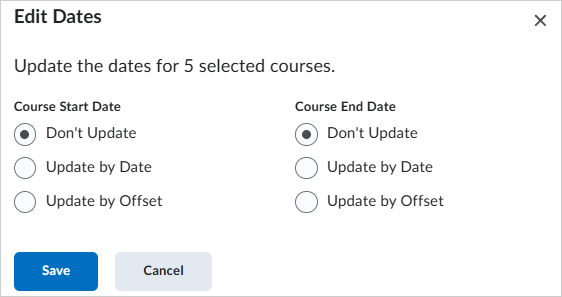
- No actualizar
- Actualizar por fecha: Ingrese una Fecha/hora de inicio con el formato M/D/AAAA.
- Actualizar por desplazamiento: Ingrese la cantidad de días con los que desea modificar la fecha de inicio o final del curso y seleccione si desea aplicar el desplazamiento hacia delante o hacia atrás.
- Haga clic en Guardar.